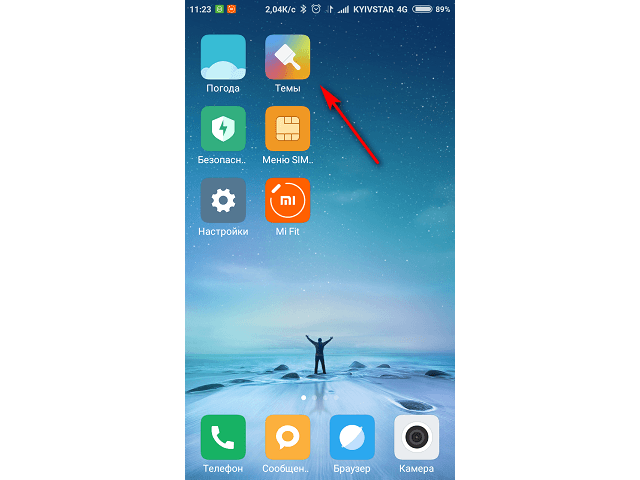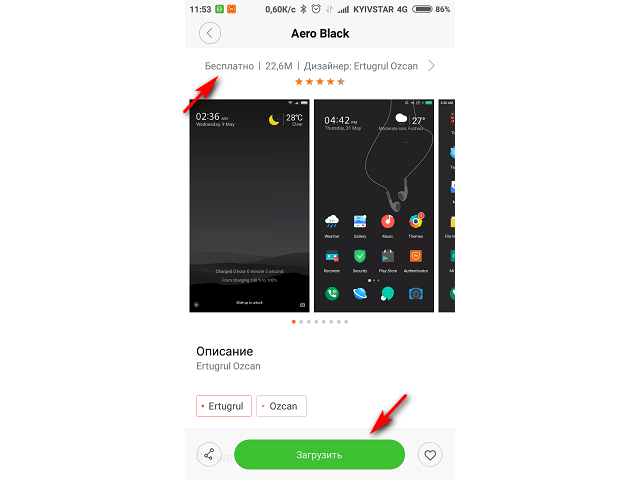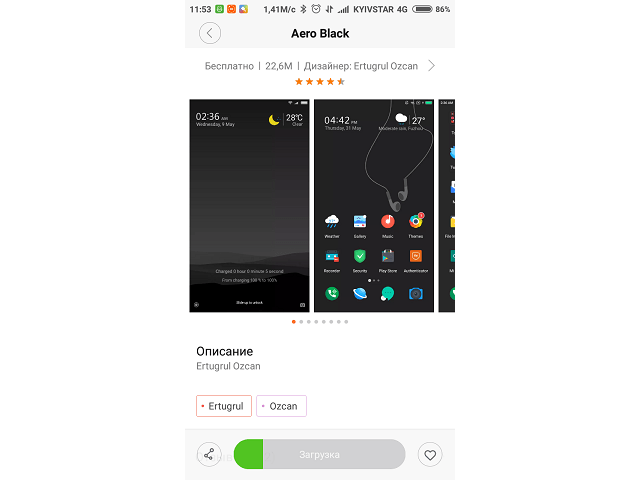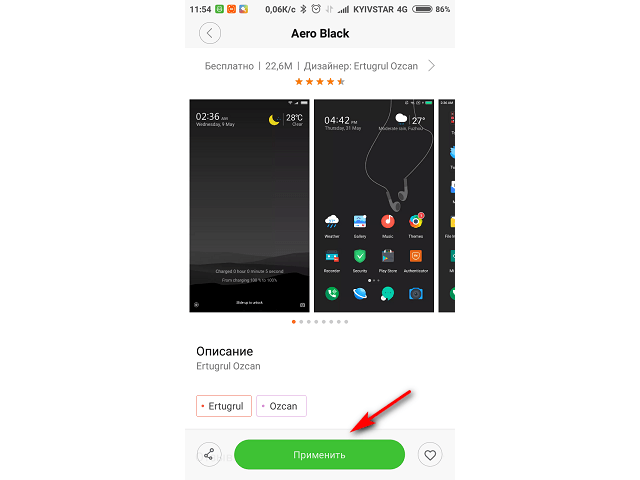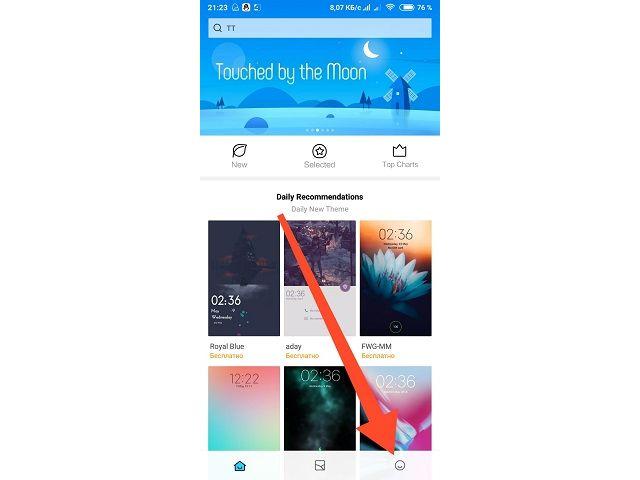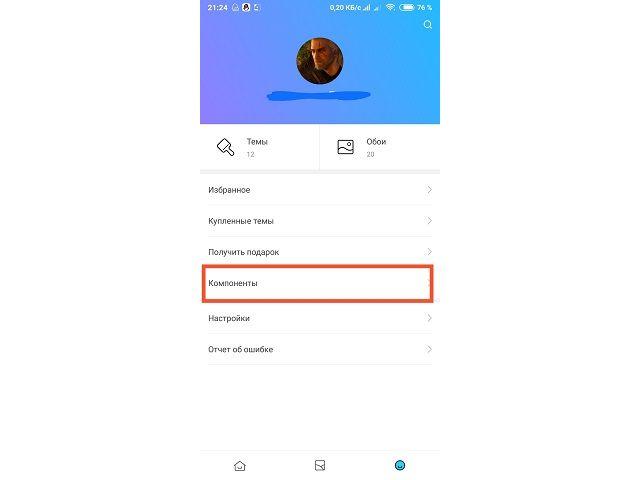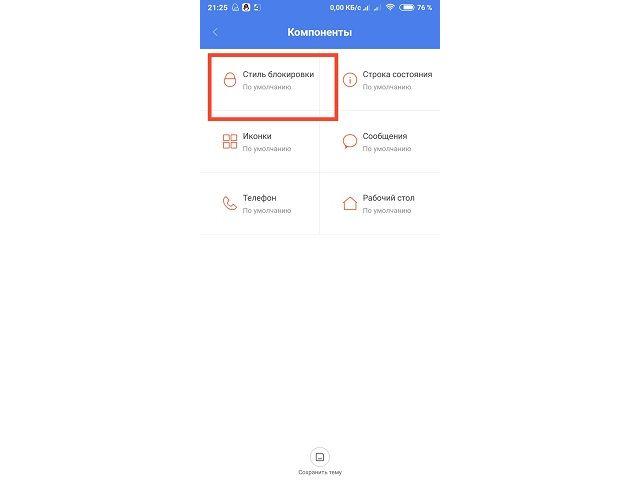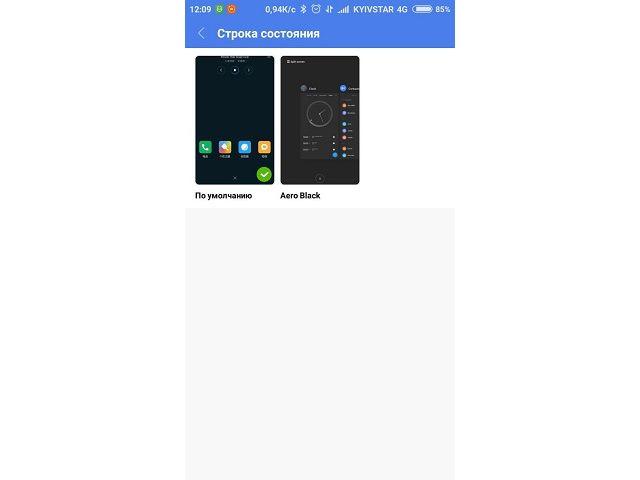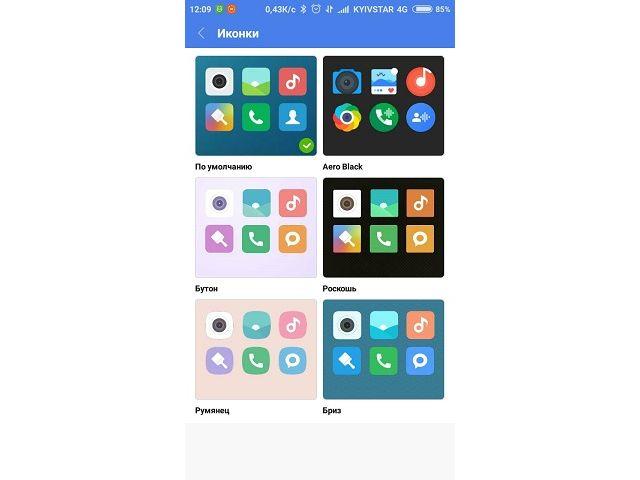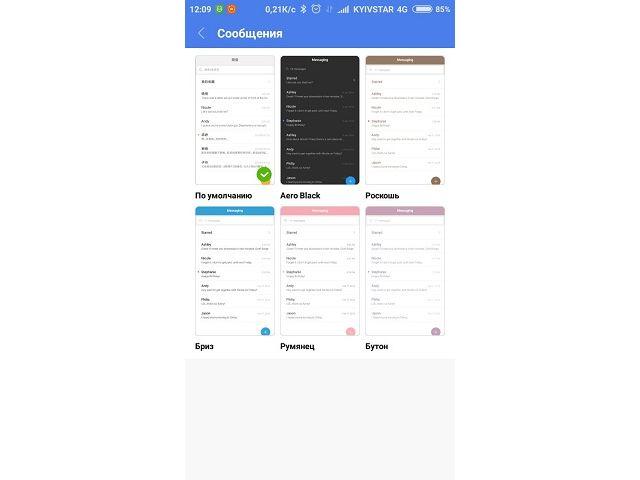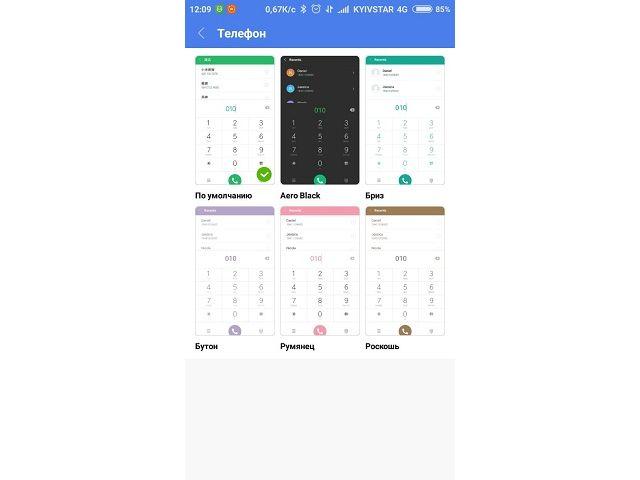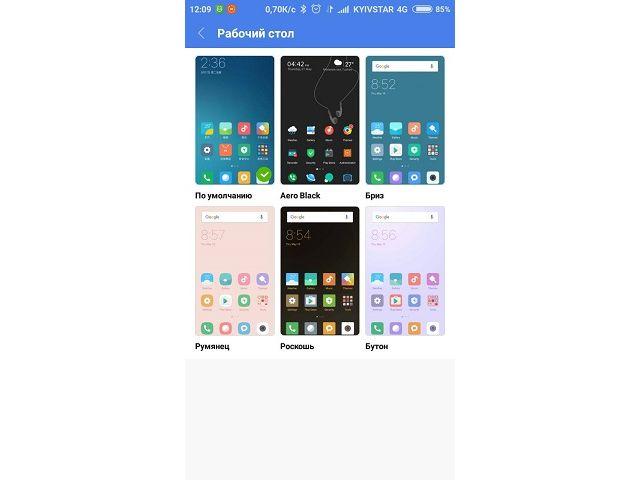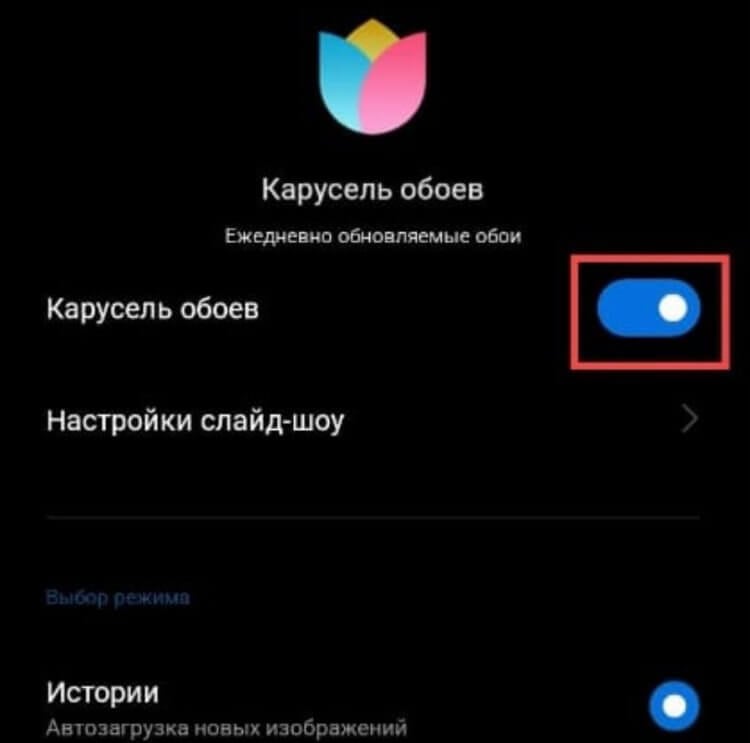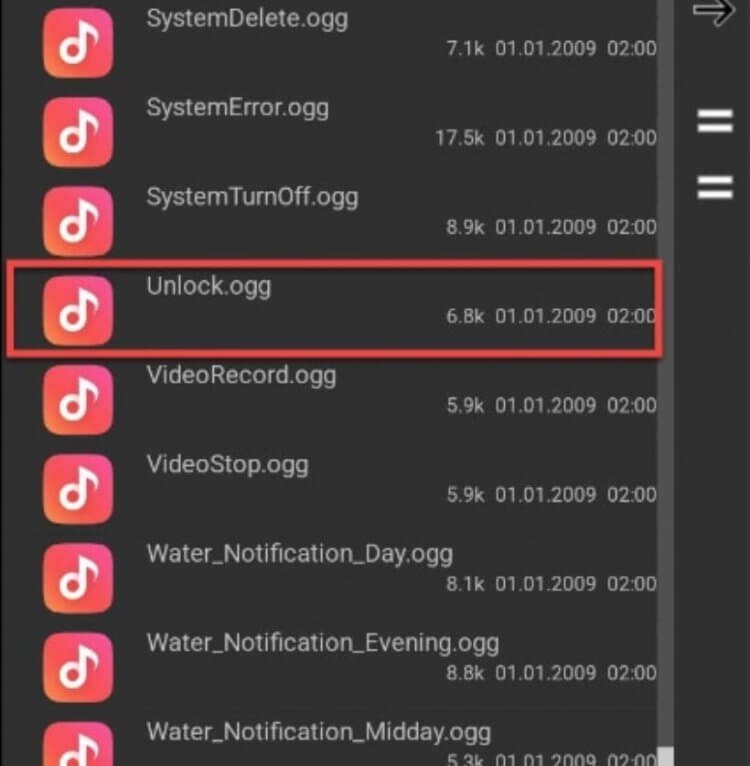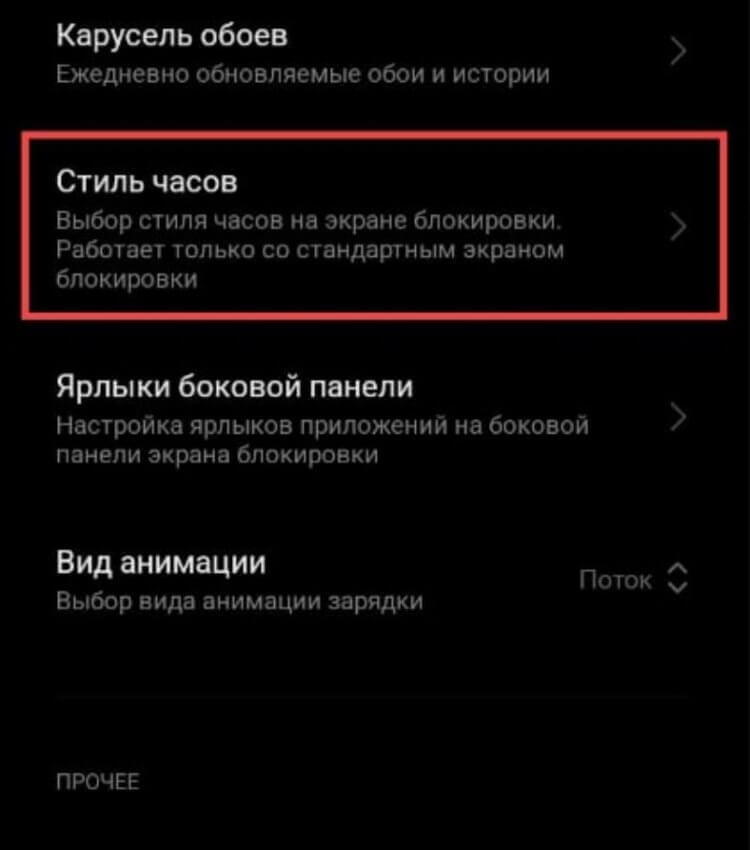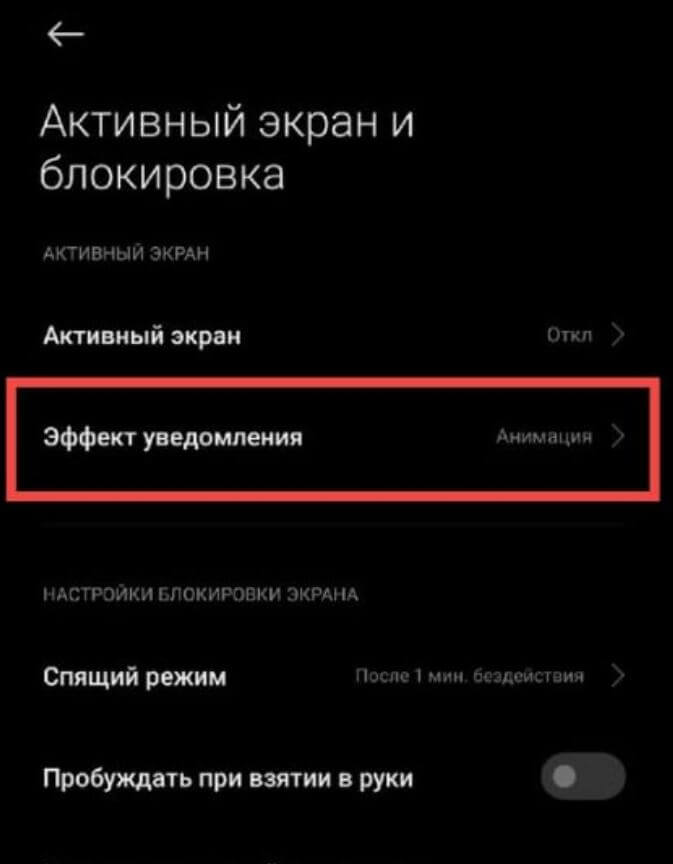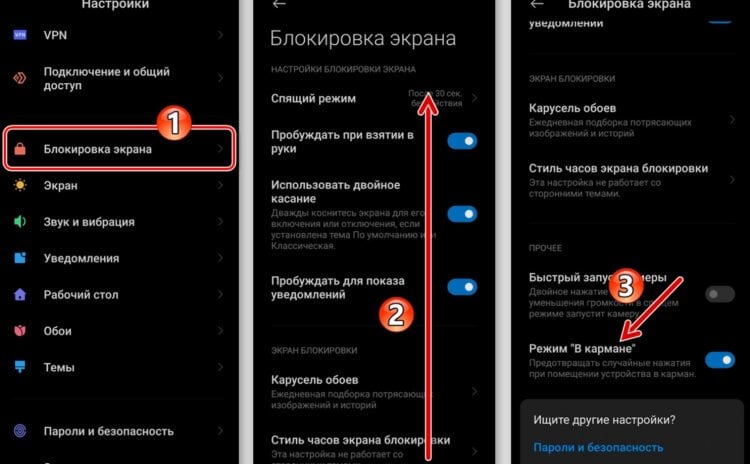admin 06.02.2020
Загрузка…
Разработчики программного обеспечения с некоторой периодичностью меняют внешний вид операционной системы, не всегда такие изменения могут оказаться по душе. В частности, многих пользователей устройств от компании Xiaomi интересует вопрос, как поменять часы на экране блокировки. Спешим обрадовать – такая возможность есть, и в статье ниже будет дана подробная инструкция по этому вопросу.
Как изменить часы на экране блокировки Xiaomi
Оболочка MIUI всегда славилась огромными возможностями относительно изменения внешнего вида. К тому же такие перемены достигаются встроенными средствами системы, без необходимости скачивания и загрузки стороннего ПО.
Выход MIUI 10 в широкие массы послужил поводом для недовольства: в новой версии оболочки был изменен внешний вид экрана блокировки, а точнее, сместились часы. Расположение виджета по центру дисплея некоторым показалось неудобным, благо исправить эту деталь можно в считанные минуты.
Самый простой метод заключается в полной смене темы. Пошаговая инструкция:
- Открыть дополнение «Темы», используя соответствующий ярлык на рабочем столе.
- Пролистать список и выбрать вариант, в котором часы расположены как раньше – с левой стороны экрана блокировки.
- Кликнуть по кнопке «Скачать». Внимание! Некоторые дополнения могут стоить денег.
- Дождаться окончания загрузки.
- Кликнуть «Применить».
Вместе с новой темой поменяется и отображение часов на экране блокировки. На некоторых устройствах придется выполнить перезагрузку, иначе внешний вид не изменится.
Теперь разберемся, как переместить часы на экране блокировки Xiaomi без изменения темы. По большей части действия будут аналогичны, только с дополнительными шагами:
- Отыскать версию, в которой присутствует желаемый вариант отображения часов.
- Перейти на страницу с расширенным описанием и кликнуть «Скачать».
- Дождаться завершения загрузки.
- Вернуться на главную страницу дополнения.
- В нижней части окна нажать на круглую иконку похожую на смайлик.
- Откроется панель управления загруженными темами и обоями. Здесь кликнуть по строке «Компоненты».
- Выбрать блок с надписью «Стиль блокировки».
- Указать желаемый вариант отображения часов с загруженного ранее дополнения.
- Кликнуть «Применить». Система сообщит об успешном выполнении действия. Теперь можно заблокировать смартфон и посмотреть, как сменился экран. При этом остальные составляющие темы не были затронуты.
При желании можно вернуться в панель управления внешним видом системы (шаг №5) и установить прежние обои.
Дополнительные возможности
Поняв, как сместить или увеличить часы на экране телефона, можно пойти дальше и поменять другие составляющие. Используя загруженные темы, в разделе «Компоненты» получится изменить:
- Стиль блокировки, как было описано выше.
- Строку состояния (меню запущенных приложений) – аналогичным образом выбирается понравившийся вид в другой теме, выполняется ее скачивание и изменение компонента.
- Значки системы.
- Сообщения.
- Приложение «Телефон», в которое входит и список контактов.
- Рабочий стол – поменяется интервал между значками и, возможно, эффекты переходов.
Используя описанный инструментарий, получится создать уникальную оболочку, которая будет удовлетворять персональным пожеланиям. Чтобы иметь возможность быстро переключаться между собственными настройками внешнего вида, реализовано сохранение пользовательских тем. Выполняется действие с помощью соответствующего значка, расположенного в нижней части окна изменения компонентов.
Содержание:
- Виджеты
- На экране блокировки
Часы на рабочем столе Xiaomi (Redmi) – это виджет, который необходимо устанавливать из меню виджетов.
На телефоне предустановлено 3 варианта, каждый из которых отличается друг от друга. Чтобы добраться до виджетов и поменять часы, удерживайте нажатие пальцем на пустом месте дисплея в течение трёх секунд, после чего появится всплывающее меню, одной из иконок которого будут «Виджеты».
Войдя внутрь, вы сразу увидите соответствующий раздел, в котором представлены 3 варианта. Выбирайте тот, который больше нравится, после чего он появится на дисплее.
Предыдущий виджет путём перетаскивания возможно удалить, если оттащить его на иконку «Мусорка», которая удобно расположилась в верхней части экрана.
Если вас не устраивает ни один из вариантов, в магазине Google Play возможно выбрать из десятков вариантов. Сторонние авторы создали огромное множество стилей и функционала виджетов часов, которые возможно менять на Xiaomi хоть каждый день.
После установки приложения снова войдите в меню «Виджеты», прокрутите список до тех пор, пока не увидите вновь установленный вариант.
Вернуться к содержанию
Как поменять часы на экране блокировки Xiaomi
Часы на заблокированном экране – часть темы оформления, их невозможно поменять без изменения выбранной темы.
Все манипуляции с темами осуществляются через одноимённое приложение «Темы», которое является элементом прошивки MIUI. Найдите его на рабочем столе и запустите.
Пролистайте список предложенных тем, для каждой из которых представлены несколько скриншотов. Понравившеюся тему необходимо установить в память Xiaomi.
В нижней части экрана вы увидите 3 вкладки, правая из которых — это менеджмент установленных тем, обоев и иных элементов украшения Xiaomi. Кстати, в предустановленной теме на Xiaomi возможно поменять один из двух типов часов сделать это возможно в меню «Стиль блокировки».
Вернуться к содержанию
Об авторе: MiMaster
Привет, меня зовут Тимур. Я с детства увлекался компьютерами и IT-Индустрией, мне это нравится, это моя страсть. Последние несколько лет глубоко увлёкся компанией Xiaomi: идеологией, техникой и уникальным подходом к взрывному росту бизнеса. Владею многими гаджетами Xiaomi и делюсь опытом их использования, но главное — решением проблем и казусов, возникающих при неожиданных обстоятельствах, на страницах сайта mi-check.ru
Покупая смартфон от Xiaomi, многие не сразу могут разобраться во всех примочках встроенной оболочки. Но даже простой экран блокировки Xiaomi телефонов на системе Miui умеет многое. Если его правильно настроить, он значительно упрощает использование устройства обычному пользователю.
Содержание
- Включение и отключение экрана блокировки
- Основные настройки
- Расширенные настройки
- Включаем и отключаем уведомления на экране
- Показ погоды на экране блокировки
- Установка живых обоев на экран блокировки
- Способ 1: через стороннее приложение
- Способ 2: через установку видео в папку
- Способ 3: установка gif-анимации в качестве живых обоев
- Быстрые действия
- Быстрый запуск камеры
- Быстрый вызов аудиоплеера
- Запуск фонарика
- Активный дисплей (только для oled)
- Анимация о новом уведомлении
- Смена стилей
- Смена обоев
- Через галерею
- Карусель обоев
- Через встроенную программу
- Меняем часы и звук
- Отображение оператора
- Заключение
Включение и отключение экрана блокировки
Чтобы отключить экран блокировки, стоит провести несколько простых манипуляций.
- Зайдите в настройки телефона и выберите пункт «О телефоне»;
- После этого найдите «Версия MIUI» и нажмите на эту кнопку 7 раз до появления надписи «Вы стали разработчиком»;

- Перейдите в «Блокировка и защита» – «Защита устройства». Вас попросят ввести пароль от смартфона если он есть;

- Выбираем «Отключение защиты» и подтверждаем, после чего сбросится пароль и всевозможные способы защиты устройства от взлома;
- Далее нужно вернуться на главную страницу настроек и зайти в «Расширенные параметры» – «Для разработчиков» – «Пропускать экран блокировки». После этого при нажатии на кнопку питания он не будет запускаться.

Отметим, что этот метод не совсем безопасный и не рекомендуется к задействованию, ведь защита данных смартфона превыше всего.
Чтобы включить дисплей «анлока» обратно, проведите манипуляции из последнего пункта – перейдите в настройки для разработчиков и переместите ползунок напротив «Пропускать экран блокировки» в положение «Вкл». После этого рекомендуется настроить пароль и разблокировку через сканер отпечатков пальцев или по лицу (Face ID) в режиме «Пароли и безопасность» или «Защита и безопасность» (название пункта может меняться в зависимости от версии MIUI).
Распознавание лица (face unlock, face id)
10.71%
Не использую блокировку
10.34%
Проголосовало: 3986
Основные настройки
Основные параметры расположены в разделе «Блокировка экрана» или «Защита экрана». Что там можно настроить?
- «Спящий режим» – можно выставить время, через сколько блокировать смартфон;
- «Карусель обоев» — функция, позволяющая использовать фирменные обои и менять их по расписанию, подробности ниже;
- «Пробуждать при взятии в руки» – удобная функция, но ускоряет разряд батареи;
- «Пробуждать двойным касанием» – при двойному тапу по выключенному дисплею можно включить его. Опция также быстрее садит батарею и доступна не на всех устройствах;
- «Пробуждать для показа уведомлений» – работает, если не установлены сторонние стили, но все равно включает дисплей, не показывая уведомления на нем;
- «Быстрый запуск камеры» позволяет при нажатии на кнопку уменьшения громкости быстро запустить камеру, если гаджет находится в спящем режиме.
Расширенные настройки
В некоторых версиях MIUI пункты из предыдущего раздела могут относиться к расширенным параметрам и наоборот.
- Режим «В кармане» позволяет предотвратить случайные включения телефона, если он лежит в сумке или кармане штанов – полезная функция, ведь зачастую смартфон «живет своей жизнью» при нахождении в кармане;
- «Стиль часов» – не работает со сторонними темами. Можно настроить расположение часов по вертикали, по центру или сбоку;
- «Подпись на экране блокировки» – полезная функция, ведь можно указать в подписи номер телефона близкого человека и свое имя, и в случае потери смартфона вам смогут позвонить и сообщить о том, что пропажа нашлась;
- «Разблокировка по Bluetooth» — эта опция позволяет разблокировать телефон при нахождении рядом заданного устройства с bluetooth. Это могут быть смарт-часы, беспроводные наушники, mi band.
Включаем и отключаем уведомления на экране
Все действия происходят в разделе настроек «Уведомления». После перехода в этот пункт меню выбираем «Уведомления приложений» и «Экран блокировки» для настроек уведомлений на нем. Также можно настроить общий показ от определенных приложений, которые установлены на смартфоне Xiaomi.

Перейдя в этот раздел параметров, можно увидеть 2 дополнительных пункта:
- Формат — в нем, в свою очередь, можно выбрать каким образом показывать уведомления: полностью, скрывать содержимое или вообще не показывать их;
- Доступ с экрана блокировки (не у всех) — при включении этой функции, нажав на уведомление, можно сразу перейти к приложению, от которого оно всплывает.
Ниже в этом разделе расположен список приложений. Можно настроить показ уведомлений для любого из них, а также быстро запретить их получение, передвинув ползунок напротив программы влево. Нажав на любое из приложений, появляется следующий список настроек:
- Показывать уведомления — можно включить или отключить их;
- Метка на значке приложения — больше касается рабочего стола MIUI (возле ярлыка будет отображено количество непросмотренных уведомлений);
- Всплывающие уведомления — их показ поверх запущенного приложения;
- Экран блокировки — здесь как раз можно разрешить или запретить показ уведомлений.
Остальные настройки зависят от самой программы.
Показ погоды на экране блокировки
По умолчанию погода не отображается на дисплее блокировки, но в оболочке MIUI есть встроенное приложение «Темы», в котором можно скачать определенный стиль, содержащий погодный виджет. Для этого необходимо:
- Перейти в приложение «Темы»;
- Найти тему, которая может содержать виджет погоды на экране блокировки. Таких очень много, к примеру, тема «Nuhanainu V11» для MIUI 11;

- Скачать тему;
- Перейти на главную страницу и внизу нажать на ярлык с логотипом человека;

- Зайти в раздел «Стиль блокировки»;
- Выбрать стиль, который только что был скачан и нажать «Применить», после чего виджет новой темы будет подтягивать данные с установленного на телефон по умолчанию приложения «Погода».

Установка живых обоев на экран блокировки
Существует 3 способа, как установить живые обои на экран блокировки оболочки MIUI: через стороннее приложение, с помощью установки видео в специальную папку и через установку gif-анимации в приложении «Темы».
Способ 1: через стороннее приложение
Самый простой метод, ведь достаточно зайти в Google Play Market и в строке поиска ввести «живые обои». После этого появится список всех доступных приложений. Рассмотрим одно из них, которое называется «Живые обои — 3D обои».
В Маркете очень много аналогичных приложений, которые работают одинаково. Выбираем на свое усмотрение, читаем отзывы, смотрим рейтинг и скачиваем понравившееся.
- Выбираем понравившуюся Live-картинку и нажимаем на нее;
- Дальше нужно разрешить приложению доступ к мультимедиа и файлам на устройстве;
- Подтвердить то, что мы правда хотим скачать изображение;
- Дальше нужно тапнуть на «Установка обоев» — «Установить фоновый рисунок»;
- Выбрать «Главный экран и экран блокировки»;
- После этого можно убрать живые обои с рабочего стола и поставить статичную картинку, а на Lock screen’е предыдущее изображение останется.
Минус сторонних приложений в том, что там зачастую встроена реклама, которая мешает нормальному использованию.
Недавно мы обновили статью как убрать рекламу на xiaomi, которая так раздражает, советуем ознакомиться.
Способ 2: через установку видео в папку
Для осуществления этого метода нужно:
- Перейти в «Проводник», зайти во внутреннее хранилище смартфона и открыть папку «MIUI»;

- Включаем отображение скрытых папок и создаем еще одну под наименованием «.videowallpaper».

- Туда необходимо переместить скопированную заранее анимацию. После этого ее можно будет установить через приложение «Темы» в разделе «Обои» — «Мои живые обои».

Способ 3: установка gif-анимации в качестве живых обоев
Этот метод аналогичный предыдущему, но только мы сразу будем пользоваться приложением «Темы».
- После входа в приложение необходимо нажать на «Личное» (это ярлык с человеком внизу экрана, третий в очереди);
- Выбрать пункт «Обои» — «Мои живые обои»;
- Нажать на плюс внизу экрана;

- Выделить папку, в которой размещена нужная анимация в формате .gif (это проводник, галерея или раздел «Видео»);
- Выбираете файл, нажимаете на кнопку «Установить, как обои» и «Установить на экран блокировки».
Быстрые действия
В зависимости от модели, быстрые действия для каждого смартфона по умолчанию настроены по-разному. Чтобы их изменить, нужно перейти в «Настройки»- «Расширенные настройки» — «Кнопки и жесты».

Мы написали отдельную статью как сделать скриншот на сяоми с помощью быстрых действий, жестов и других способов.
Быстрый запуск камеры
Чтобы быстро открыть камеру, достаточно перейти на дисплей блокировки и свайпнуть (провести) пальцем влево, при этом удерживая палец на ярлыке камеры, которые расположен в нижнем правом углу.
Также можно воспользоваться расширенными настройками и активировать эту функцию там, после чего можно будет запускать приложение двойным нажатием кнопки уменьшения громкости в спящем режиме.
Быстрый вызов аудиоплеера
Для более старых телефонов Xiaomi и версий MIUI системой предусмотрен быстрый вызов аудиоплеера. Для этого стоит 2 раза нажать по «локскрину» и запустится аудиоплеер. Для более новых версий предусмотрены различные сторонние музыкальные темы, в которых плеер на дисплее присутствует в качестве виджета.
Запуск фонарика
В оболочке MIUI 11 можно быстро запустить фонарик, свайпнув на экране блокировки вправо, после чего нажав на фонарик. Также можно воспользоваться функциями кнопок, которые расположены в разделе «Расширенные параметры» в настройках смартфона. Дальше стоит выбрать раздел «Фонарик» и указать, каким образом его нужно запускать. Самый удобный способ — «Двойное нажатие кнопки «Питание».
Активный дисплей (только для oled)
Данный раздел касается телефонов, которые оснащены AMOLED дисплеем, так как речь идет про функцию Always-on-display (AOD), позволяющую держать матрицу смартфона включенной даже в спящем режиме без дополнительных расходов заряда батареи.
Чтобы активировать эту функцию на MIUI, необходимо перейти в настройки и выбрать раздел «Активный экран и блокировка» — «Автоматическое включение экрана». В этом разделе можно настроить график включения функции или выбрать “Всегда включено”, но это повлечет за собой дополнительный разряд аккумулятора.
В Play Market можно найти приложения, позволяющие делать более «тонкие» настройки активного дисплея. Например, программа Always On AMOLED.
Анимация о новом уведомлении
Чтобы изменить стиль анимации уведомлений на активном дисплее — нужно перейти в «Настройки» — «Активный экран и блокировка» — «Уведомления на активном экране» и выбрать понравившуюся анимацию. После этого нужно применить настройки, вернувшись назад.
Смена стилей
О смене стилей (тем) было рассказано подробнее в разделе «Показ погоды», где нужно было скачать определенную тему во встроенном приложении. Это и есть процедура установки нового стиля, которая полностью меняет картинку, звук, внешний вид часов и добавляет новые полезные виджеты. Но как изменить стиль Always-on-display?
- Необходимо перейти в настройки телефона и зайти в «Активный экран и блокировка». Откроется список настроек и нужно убедиться, что функция включена;
- Следующий пункт — «Стиль». Именно здесь меняется внешний вид активного экрана, а именно: часы, дата, время, уведомления и другие элементы;
- Вернитесь назад и проверьте сохранение изменений, заблокировав устройство.
Смена обоев
Есть несколько способов поменять обои экрана блокировки: выбрав картинку в галерее, через «Карусель обоев» и через приложение «Темы».
Через галерею
Чтобы установить фото из сохраненных медиа-файлов на устройстве необходимо:
- Перейти в «Галерею» и выбрать понравившееся изображение;
- Внизу нажать на последний ярлык из перечня в виде трех точек, а далее на кнопку «Установить как обои»;
- Тапнуть на «Установить» — «Установить на экран блокировки».
Карусель обоев
«Карусель обоев» — приложение, позволяющее всячески изощряться над обоями оболочки, но так случилось, что в версии MIUI 11 его по умолчанию нет. Даже в 9 версии его нет, поскольку после обновления компания Xiaomi зачем-то убрала функцию с поля зрения пользователя, но все же ее можно заново вернуть, проведя определенные манипуляции.
- Сначала нужно выставить регион устройства как «Индия». Для этого перейдите в настройки, пункт «Расширенные параметры» — «Регион» и выберите нужную страну. Не стоит волноваться, если смартфон начнет «жить своей жизнью», устанавливая игры и приложения — их можно удалить позже.

- Дальше нужно перейти в пункт «Блокировка и защита» и найти «Карусель обоев»;

- Переместите ползунок вправо для включения опции;
- Дальше зайдите в настройки снова – «Все приложения» и найдите «Карусель обоев»;

- Перейдите в «Разрешения приложений» и дайте абсолютно все разрешения карусели;

- Вернитесь снова в настройки карусели и задайте частоту обновления, включите функцию «Обновлять через мобильный интернет» и выберите категории, которые вам нравятся (их там порядка 16). После этого можно заметить, что картинки на дисплее блокировки меняются по вашему вкусу.
Алексей
Эксперт в области ПО
Задать вопрос
Есть нюанс, который мы обнаружили во время проверки этого метода изменения обоев. Стоковые магазины, продающие смартфоны, могут отключать подобные функции и удаляют «с корнями» «Карусель обоев». В таком случае как раз и помогла смена региона, ведь появилось приложение «GetApps», где можно скачать приложение. Только после этого в соответствующих настройках появится пункт «Glance для Mi».
Если установлена сторонняя тема, карусель обоев работать не будет. Саму тему полностью менять на заводскую не стоит. Необходимо поменять тему экрана блокировки в приложении «Темы». В личном профиле нужно перейти в пункт «Стиль блокировки» и поставить стоковый экран.
Через встроенную программу
- Заходим в «Темы»;
- Выбираем второй ярлык изображения внизу экрана – здесь расположены все обои;
- Нажимаем на картинку;
- Тапаем на зеленую кнопку «Установить»;
- «Установить на экран блокировки».
Меняем часы и звук
Поменять часы и звук «лока» доступно только с помощью сторонних тем, установить которые разработчик дает возможность в соответствующем приложении.
Часы также можно скачать в Google Play Market. Делается это путем замены стандартных часов.
Звук включается или отключается в настройках телефона в пункте «Звук и вибрация». Для этого требуется передвинуть ползунок напротив «Звук блокировки экрана» влево или вправо.
Отображение оператора
Последняя настройка не особо важная и несет исключительно информативный характер. Есть скрытая опция, позволяющая показывать название оператора на экране блокировки. Чтобы ее активировать надо:
- Перейти в настройки и зайти в раздел «Уведомления». К слову, на MIUI 11 на некоторых смартфонах это осуществляется в разделе «Вырез и строка состояния»;
- Найти пункт «Оператор на экране блокировки» или «Оператор»;
- Передвинуть ползунок вправо для активации опции.
Заключение
Даже такая небольшая часть оболочки MIUI как Lock screen обладает огромным функционалом и возможностями, которые облегчат жизнь рядового пользователя девайсов от Xiaomi.
У смартфонов Сяоми понятный интерфейс, который легко изменить при необходимости. Пользователь может настроить внешний вид рабочего стола, размер иконок и расположение виджетов так, чтобы ему нравился результат. Даже экран блокировки телефона реально немного изменить. О том, что можно настроить и как это сделать, рассказали в этом материале.

Включение/отключение
Изменить настройки просто. Для этого необходимо войти в режим разработчика. С его помощью можно вносить правки, которые недоступны в обычном режиме.
Как включить режим разработчика:
- войти в «Настройки» — «О телефоне»;
- 7 раз нажать на надпись «Версия MIUI»;
- дождаться надписи «Вы стали разработчиком» в нижней части экрана.

Как отключить блокировку экрана
Вариант 1.
Нужно:
- войти в «Настройки» — «О телефоне»;
- тапнуть на надпись «Блокировка и защита» — «Защита устройства» и ввести свой пароль (если он есть);
- выбрать «Отключение защиты» — после этого сбросятся все способы защиты (пароль, графический ключ);
- выйти в меню «Настройки»;
- выбрать «Расширенные настройки»— «Для разработчиков» — «Пропускать экран блокировки».
Вариант 2.
Не во всех версиях MIUI сработает первый вариант. Например, в MIUI Global 12 на Redmi 9С пункты расположены иначе. Нужно:
- войти в «Настройки» — «О телефоне»;
- тапнуть на надпись «Пароли и безопасность»;
- выбрать способы шифрования, которые ранее использовались, и отключить их;
- выйти в меню «Настройки»;
- выбрать «Расширенные настройки» — «Для разработчиков» — «Пропускать экран блокировки».

После нажатия на кнопку Вкл/Вкл не будет появляться экран блокировки, вы сразу будете переходить к рабочему столу. Этот вариант не самый безопасный, так как смартфон не защищён от посторонних. Любой человек, который возьмёт телефон в руки, получит доступ к сообщениям, телефонной книге, мессенджерам.
Как сделать блокировку экрана
Для этого нужно 4 шага.
1. Шаг 1 — включить режим разработчика. Нужно зайти в «Настройки» — «О телефоне». 7 раз нажать на надпись «Версия MIUI» и дождаться надписи «Вы стали разработчиком» в нижней части экрана.
2. Шаг 2 — вернуться в предыдущее меню. Выбрать «Расширенные настройки» — «Для разработчиков» — отключить бегунок около фразы «Пропускать экран блокировки».
3. Шаг 3 — вернуться в предыдущее меню. Нажать на «Пароли и безопасность». Пункт может называться «Блокировка и защита» или «Защита и безопасность» — в зависимости от версии MIUI.
4. Шаг 4 — выбрать из таких вариантов паролей блокировки экрана: графический ключ, набор цифр или цифр и букв. После этого устройство предлагает добавить разблокировку по отпечатку пальца. Можно добавить несколько отпечатков пальцев. Например, если телефоном пользуется несколько человек или хочется разблокировать его не только указательным пальцем.

Настройка экрана блокировки
Дисплей можно также настроить. Чтобы это сделать, нужно:
- войти в «Настройки»;
- тапнуть на «Блокировка экрана».
В этом меню можно настроить несколько параметров.
– «Спящий режим» — время бездействия, через которое смартфон автоматически заблокируется.
– «Пробуждать при взятии в руки» — как только возьмёте телефон, он включится. Если установлен пароль, нужно будет его ввести. Если его нет — сразу откроется рабочий стол.
– «Использовать двойное касание» — если дважды тапнуть по экрану, то он включится/выключится. Работает функция только при использовании двух тем: Классическая, По умолчанию.
– «Пробуждать для показа уведомлений» — когда придёт сообщение или другое уведомление, экран станет активным.
– «Стиль часов экрана блокировки» — можно изменить внешний вид виджета.
– «Быстрый запуск камеры» — если дважды нажать на кнопку уменьшения громкости, камера включится.
– Режим «В кармане» — когда вплотную напротив датчика (расположен рядом с фронтальной камерой) находится что-то (например, ткань брюк), он гаснет. Нельзя случайно активировать экран, ответить на звонок и т. д. Это спасёт от «случайно набранного карманом номера».

Как включить и отключить уведомления на экране блокировки Xiaomi (Сяоми)
Дизайн уведомлений нельзя сделать полностью уникальным. Но можно выбрать из предложенных вариантов. Чтобы изменить формат или полностью отключить уведомления, нужно:
- войти в «Настройки»;
- тапнуть на «Уведомления»;
- выбрать «Экран блокировки».
В открывшемся меню можно выбрать:
– формат — один из трёх вариантов: показывается уведомление (без содержимого/с содержимым), не показывается оповещение вообще;
– доступ с экрана блокировки — можно нажать на уведомление и сразу перейти в приложение, которое его прислало.
Ниже есть список всех установленных утилит. Можно отключить демонстрацию оповещений для каждого (передвинуть переключатель). Также доступны дополнительные настройки. Чтобы их открыть, нужно нажать на название самой утилиты. Основные настройки, которые есть у всех приложений:
– показывать уведомления — включить или отключить их вообще;
– метка на значке приложения — касается рабочего стола. У ярлыка утилиты будет показано, сколько есть непрочитанных уведомлений;
– всплывающие уведомления — показывать их поверх других приложений или нет;
– экран блокировки — разрешить или запретить показ оповещений на заблокированном экране;
– разрешить звуки/вибрацию.
Также бывают дополнительные настройки для разных приложений. Например, для банковских утилит о пуш-уведомлениях.

Быстрые действия
Заблокированный экран на Андроид поддерживает быстрые действия. Чтобы проверить, какие доступны для вашего смартфона, и включить их, нужно:
- войти в «Настройки» — «Расширенные настройки»;
- выбрать «Кнопки и жесты» (может называться «Функции кнопок»).
Что можно включить при заблокированном экране Сяоми:
- запуск камеры (например, выбрать для её включения двойное нажатие кнопки «Питание»);
- фонарик.
Остальные жесты недоступны, так как для запуска утилит нужны кнопки Домой, Меню и Назад. Они расположены внизу экрана и неактивны при его блокировке.

Активный дисплей
Этот блок касается смартфонов с AMOLED матрицей, которым доступна функция Always-on-display (всегда включённый дисплей).
В чём особенность опции? Даже на заблокированном экране всегда есть информация, которая нужна пользователю: дата и время, уведомления, собственная надпись. Информацию, которая видна, можно настроить.
Смартфоны Xiaomi, которые поддерживают функцию: Mi Note 10 Pro, Xiaomi 12X, Black Shark 4 Pro, Poco X4 Pro 5G и другие.
Включить активный экран можно двумя способами (зависит от версии MIUI):
- открыть «Настройки» — «Активный экран и блокировка» — «Активный экран» — передвинуть переключатель;
- или выбрать «Настройки» — «Экран» — «Автоматическое включение» — «Всегда активен» — передвинуть переключатель.
Выключить опцию можно в этом же меню. Достаточно передвинуть бегунок в другую сторону.
В меню также доступны другие опции:
- стиль — пункт нужен, чтобы изменить внешний вид, цвет и демонстрируемые элементы;
- отображение — можно указать желаемое время работы: всегда или по расписанию.
Обои на экране блокировки Xiaomi (Сяоми)
Изменить картинку можно двумя способами.
Первый вариант:
- зайти в «Галерею» — открыть фото;
- нажать на три точки в правом нижнем углу;
- в открывшемся меню нажать на «Установить как обои»;
- тапнуть на «Установить» — «Установить на экран блокировки».

Второй вариант (доступен не на всех версиях MIUI):
- зайти в «Настройки» — «Блокировка и защита»;
- выбрать «Карусель обоев» — на открывшейся странице переместить ползунок вправо и согласиться с Условиями пользования и Политикой конфиденциальности;
- вернуться в меню «Настройки» — выбрать пункт «Все приложения»;
- найти «Карусель обоев», дать ему все доступы;
- открыть это приложение, выбрать категории, которые нравятся, и задать частоту обновления картинок на дисплее.
Надеемся, что наш материал помог разобраться, как включить, убрать и настроить блокировку экрана на Сяоми (Xiaomi).
Многие современные Android оболочки буквально напичканы разнообразными функциями, которые упрощают вам жизнь. Однако далеко не везде можно найти инструкции по их применению. Давайте рассмотрим экран блокировки MIUI на примере смартфона Xiaomi Mi 2. Посмотрим что тут можно настроить и какие возможности в него заложены.
Как выглядит экран вы можете увидеть на скриншотах ниже.


Сверху мы видим часы, которые помимо времени отображают день недели. В подвале расположен слайдер разблокировки. Он выглядит в виде кружка, по краям которого расположены иконки быстрого доступа: сообщения, звонки, разблокировка, камера.,
Если поставить телефон на зарядку — на кружке появится индикатор уровня заряда аккумулятора.
В общем на первый взгляд все стандартно. На самом же деле тут спрятано несколько весьма полезных функций, которые выгодно выделяют MIUI на фоне конкурентов.
Содержание
- Быстрый вызов аудио плеера
- Запуск камеры
- Фонарик
- Иконка событий
- Дополнительные функции
- Как изменить часы на экране блокировки Xiaomi
- Дополнительные возможности
Быстрый вызов аудио плеера
Например, если два раза нажать на слайдер (тапнуть), то будет вызвано менюшка для воспроизведения аудио. Вот так это выглядит:
Это очень удобно, ведь для того, чтобы послушать любимую музыку не нужно разблокировать экран и запускать плеер. При этом запускается то приложение, через которое последний раз воспроизводилось аудио. Это может быть обычный плеер либо Google Music.
Запуск камеры
С помощью телефонной клавиши «Назад» вызывается видеокамера, которая фокусируется и сразу делает снимок. Для этого достаточно нажать на кнопку и подержать ее некоторое время.
Фонарик
Если зажать кнопку «Домой», включится фонарик. При первом вызове он будет светить лишь несколько секунд, пока вы держите кнопку. Если он требуется на более длительное время — просто держите кнопку подольше. В этом случае экран смартфона отключится и кнопку можно будет отпустить. Для отключения фонарика нужно будет просто разблокировать экран физической кнопкой.
Иконка событий
Иконка событий расположена на самом верху. Для того, чтобы увидеть пропущенный вызов или последнее сообщение — достаточно просто коснуться экрана разблокировки.
Дополнительные функции
Дополнительно можно настроить разные режимы защиты: ПИН код, обычный пароль, распознование лица или графический ключ. Тут в общем то ничего сверхъестественного нет — все это реализовано на любом Android устройстве.
Полезной может оказаться и возможность разблокировки экрана кнопкой громкости. Она обычно располагается близко к физической кнопке разблокировки и люди частенько путают их при нажатии на ощупь.
Также многие не любят каждый раз вводить пароль после чтобы разблокировать экран. В таком случае можно настроить кнопку блокировки так, чтобы она просто отключала экран. Реальная же блокировка произойдет через определенное время, которое можно настроить.
Помимо прочего, можно вывести на экран не стандартное сообщение, а свое собственное. К примеру — контактные данные. Для чего это может пригодиться? Да хотя бы на случай потери смартфона. Выглядит это так:
Теперь вы видите сколько скрытых возможностей может быть скрыто на обычном экране блокировки. Надеемся этот материал был для вас полезен.
Читайте также:
Разработчики программного обеспечения с некоторой периодичностью меняют внешний вид операционной системы, не всегда такие изменения могут оказаться по душе. В частности, многих пользователей устройств от компании Xiaomi интересует вопрос, как поменять часы на экране блокировки. Спешим обрадовать – такая возможность есть, и в статье ниже будет дана подробная инструкция по этому вопросу.
Оболочка MIUI всегда славилась огромными возможностями относительно изменения внешнего вида. К тому же такие перемены достигаются встроенными средствами системы, без необходимости скачивания и загрузки стороннего ПО.
Выход MIUI 10 в широкие массы послужил поводом для недовольства: в новой версии оболочки был изменен внешний вид экрана блокировки, а точнее, сместились часы. Расположение виджета по центру дисплея некоторым показалось неудобным, благо исправить эту деталь можно в считанные минуты.
Самый простой метод заключается в полной смене темы. Пошаговая инструкция:
- Открыть дополнение «Темы», используя соответствующий ярлык на рабочем столе.
- Пролистать список и выбрать вариант, в котором часы расположены как раньше – с левой стороны экрана блокировки.
- Кликнуть по кнопке «Скачать». Внимание! Некоторые дополнения могут стоить денег.
- Дождаться окончания загрузки.
- Кликнуть «Применить».
Вместе с новой темой поменяется и отображение часов на экране блокировки. На некоторых устройствах придется выполнить перезагрузку, иначе внешний вид не изменится.
Теперь разберемся, как переместить часы на экране блокировки Xiaomi без изменения темы. По большей части действия будут аналогичны, только с дополнительными шагами:
- Отыскать версию, в которой присутствует желаемый вариант отображения часов.
- Перейти на страницу с расширенным описанием и кликнуть «Скачать».
- Дождаться завершения загрузки.
- Вернуться на главную страницу дополнения.
- В нижней части окна нажать на круглую иконку похожую на смайлик.
- Откроется панель управления загруженными темами и обоями. Здесь кликнуть по строке «Компоненты».
- Выбрать блок с надписью «Стиль блокировки».
- Указать желаемый вариант отображения часов с загруженного ранее дополнения.
- Кликнуть «Применить». Система сообщит об успешном выполнении действия. Теперь можно заблокировать смартфон и посмотреть, как сменился экран. При этом остальные составляющие темы не были затронуты.
При желании можно вернуться в панель управления внешним видом системы (шаг №5) и установить прежние обои.
Дополнительные возможности
Поняв, как сместить или увеличить часы на экране телефона, можно пойти дальше и поменять другие составляющие. Используя загруженные темы, в разделе «Компоненты» получится изменить:
- Стиль блокировки, как было описано выше.
- Строку состояния (меню запущенных приложений) – аналогичным образом выбирается понравившийся вид в другой теме, выполняется ее скачивание и изменение компонента.
- Значки системы.
- Сообщения.
- Приложение «Телефон», в которое входит и список контактов.
- Рабочий стол – поменяется интервал между значками и, возможно, эффекты переходов.
Используя описанный инструментарий, получится создать уникальную оболочку, которая будет удовлетворять персональным пожеланиям. Чтобы иметь возможность быстро переключаться между собственными настройками внешнего вида, реализовано сохранение пользовательских тем. Выполняется действие с помощью соответствующего значка, расположенного в нижней части окна изменения компонентов.
Виталий Солодкий
Используемые источники:
- https://xiaominfo.ru/faq/ekran-blokirovki-miui
- https://mobila.guru/faqsingle/kak-pomenyat-raspolozhenie-chasov-na-ekrane-blokirovki-xiaomi/
Разработчики операционной системы с каждой новой версией прошивки не только расширяют функционал, упрощают взаимодействие пользователя и смартфона, но изменяют дизайн. Часто новые визуальные эффекты не нравятся пользователям, которые уже привыкли к определенному расположению, виду элементов. Один из частых запросов: как поменять часы на экране блокировки Xiaomi.
Часы на экране блокировки Xiaomi можно поменять с помощью средств ОС.
Содержание
- 1 Можно ли изменить стиль часов на экране блокировки Xiaomi
- 2 Порядок действий
- 3 Возможные проблемы и их решение
Можно ли изменить стиль часов на экране блокировки Xiaomi
Проблема со стилем часов на экране блокировки стала беспокоить владельцев устройств Редми, Ксиоми, Поко с приходом десятой прошивки. В этом апдейте разработчики китайской компании посчитали, что покупатели ждут, когда система дисплейных уведомлений радикально изменится. И это вызвало недовольство.
К счастью, программная оболочка MIUI известна набором интегрированных системных инструментов, позволяющих кастомизировать практически каждый элемент. Поэтому в большинстве случаев пользователю не нужно скачивать сторонний софт, чтобы получить приемлемый визуал на экране.
Порядок действий
В большинстве современных версий прошивки MIUI существует два способа, как изменить расположение индикатора времени, когда смартфон заблокирован. Самый простой – полное обновление темы оформления. Алгоритм выглядит так:
Порядок изменения стиля часов.
- Разблокировать устройство.
- На рабочем столе найти системное дополнение «Темы».
- В списке предложенных вариантов найти набор, где часы расположены, как раньше, то есть в левом блоке экрана блокировки.
- Перейти на официальную страницу темы, кликнуть «Загрузить». Перед тем как скачать набор, рекомендуется проверить его стоимость. Часть коллекции распространяется бесплатно, но некоторые разработчики предлагают свой товар за деньги.
- На начало процесса укажет шкала прогресса, которая появится внизу.
- По завершению загрузки, остается нажать кнопку «Применить».
После обновления изменится не только расположение часов на экране блокировки, но и другие элементы интерфейса. Если выбранный вариант кажется пользователю неудобным, он может вернуть классическую тему, найдя её в списке одноименного системного приложения.
Альтернативный способ, позволяющий изменить только отдельный элемент, оставив предыдущие настройки дизайна прошивки MIUI, требует последовательного выполнения нескольких действий:
Альтернативный способ изменения часов.
- На рабочем столе кликнуть пиктограмму дополнения «Темы».
- В перечне найти набор с приемлемым дизайном экрана блокировки.
- На следующей странице кликнуть «Загрузить».
- По завершении загрузки вернуться в главное меню дополнения.
- Внизу экрана нажать кнопку с пиктограммой смайлика.
- Откроется панель настроек «Темы», где следует выбрать «Компоненты».
- Пользователь увидит меню-плитку, здесь выбирается «Стиль блокировки».
- Последний этап – выбрать желаемый вариант дизайна экрана блокировки и кликнуть «Применить».
Возможные проблемы и их решение
Если после обновления темы, отдельного элемента экрана блокировки смартфона, изменения не вступили в силу, пользователю рекомендуется перезагрузить смартфон. Как правило, проблема будет решена.
Часы на экране блокировки – удобная функция, которой осознанно или несознательно пользуется каждый владелец смартфона Xiaomi, Redmi, Poco несколько раз в день. Со временем происходит привыкание к расположению виджета на дисплее, поэтому его смещение в новой версии операционной системы может раздражать. К счастью, проблема решается в несколько кликов, не требует специальных знаний, времени.
Экран блокировки — это не только украшение смартфона, можно сказать, его лицо, но и первый защитный барьер на пути к вашим данным. Он ограждает ваш смартфон не только от несанкционированного доступа, но и от случайных нажатий. В MIUI на Xiaomi экран блокировки имеет массу настроек, позволяющих смартфону выглядеть максимально привлекательно, так что, грех ими не воспользоваться. Тем не менее, некоторые из опций лучше отключить, чтобы экран блокировки не выглядел колхозно и топорно. Об этом и поговорим: разбираемся, как настроить экран блокировки и отключать некоторые элементы.
Рассказываем, как управлять настройками экрана блокировки Xiaomi
❗️ ПОДПИСЫВАЙСЯ НА НАШ ЯНДЕКС.ДЗЕН ПРЯМО СЕЙЧАС
Содержание
- 1 Как отключить новости на Xiaomi
- 2 Как изменить звук разблокировки Xiaomi
- 3 Часы на экране блокировки Xiaomi
- 4 Эффект уведомления MIUI
- 5 Настройки экрана блокировки Xiaomi
Как отключить новости на Xiaomi
Новости на экране блокировки удобны, но чаще всего раздражают пользователей и не совсем оперативно обновляются. Хуже — в них чаще всего демонстрируется контекстная реклама. Также пользователи замечают, что новости на Xiaomi и вовсе работают только при включенной опции «Карусель обоев» — опция, позволяющая менять обои автоматически. Если она отключена, то никаких новостей и рекламы не будет. Вот, как это можно отключить.
Достаточно отключить «Карусель обоев», чтобы на экране не было лишней информации
- Откройте Настройки.
- Выберите «Экран блокировки».
- Нажмите «Карусель обоев» и переключите ползунок в неактивное положение.
После этого на экране блокировки не будет новостей, рекламы и других статей. К слову, «Карусель обоев» может быть недоступна на некоторых прошивках, в том числе, на глобальной. Чем еще эта версия отличается других — читайте в нашей статье.
Как изменить звук разблокировки Xiaomi
Менять звук разблокировки Xiaomi можно только с использованием root-прав — именно они помогают вручную менять системные файлы. Это достаточно опасный процесс: не зря производители говорят о том, что root-права стоит получать лишь в крайних случаях. Если уже имеете полный доступ к файловой системе, то нужно сделать следующее.
Нужно всего лишь найти файл со звуком и заменить его на кастомный
- Откройте файловый менеджер и перейдите в корневую папку.
- Выберите каталог «System».
- Перейдите в папку «media», затем зайдите в «audio».
- Выберите папку «ui».
- Найдите файл Unlock.ogg, удалите его и вставьте свой.
Перед этим вам нужно конвертировать свой файл в формат OGG и измените имя на точно такое же Unlock.ogg — в противном случае, звука разблокировки вообще не будет. После этого вам нужно перезагрузить смартфон, чтобы звук установился.
Прикольные мелочи с AliExpress, которые нужно купить прямо сейчас
Часы на экране блокировки Xiaomi
Часы на экране блокировки удобны на любом экране смартфона: можно узнать время без разблокировки телефона. При желании стиль часов можно поменять — достаточно лишь воспользоваться настройками MIUI, чтобы выбрать понравившийся дизайн готового стиля. Сделать это очень просто.
Стиль часов на Xiaomi можно менять в настройках MIUI
- Откройте Настройки на телефоне.
- Зайдите в «Экран блокировки».
- Нажмите «Стиль часов».
- Выберите тип отображения и нажмите на него.
При желании вы можете воспользоваться сторонними приложениями для настройки экрана блокировки. Например, Widgetlocker Lockscreen: в ней есть большое количество вариантов оформления. Также можно сменить дизайн из приложения «Темы» с измененным экраном блокировки — в нем также есть, чем поживиться.
Эффект уведомления MIUI
В смартфонах Xiaomi есть специальная функция, которая сигнализирует о наличии уведомлений — экран блокировки будет пульсировать, если придут новые уведомления. Она доступна на телефонах Xiaomi, Redmi и POCO с AMOLED-дисплеями. Ее можно настроить, выбрать тип анимации или отключить.
С помощью пульса в Xiaomi вы не пропустите важные уведомления
- Зайдите в Настройки и выберите «Активный экран и блокировка».
- Нажмите «Эффект уведомления».
- Внизу выберите вариант «Нет», если хотите отключить.
Также в этом пункте можно настроить вид часов на главном экране, текст и другие опции. Кстати, отключив пульсацию, можно в рамках экономии заряда. Правда, считается, что существенного прироста автономности все же не будет.
Xiaomi придумала, как лишить Android главного преимущества перед iOS
Настройки экрана блокировки Xiaomi
Режим «В кармане» стоит включить, чтобы не дать смартфону активировать какие-то функции
Есть еще парочка пунктов, на которые нужно обратить внимание. Вот некоторые из них.
- Режим «В кармане». Функция позволяет полностью отключить экран для того, чтобы избежать случайных нажатий.
- Разблокировка по Bluetooth. Если функция включена, телефон будет разблокироваться при нахождении поблизости доверенного устройства: фитнес-браслета, смарт-частов или беспроводных наушников.
- Пробуждать при взятии в руки. Для этой функции используется акселерометр смартфона: когда вы берете его в руки, он автоматически включает экран блокировки для ввода пароля.
- Ярлыки быстрого доступа. Очень удобная функция, позволяющая добавить иконки быстрого доступа прямо на экран блокировки.
Подписывайтесь на наш Телеграм-чат!
На Xiaomi есть десятки системных приложений, которые запущены в фоновом режиме и не приносят никакой пользы. Рассказали о том, какие можно отключить, в нашей статье.